Blu-ray 지역 : 모든 Blu-ray 디스크를 자유롭게 재생하는 방법
지역 코드는 사용을 제한하기 위해 Blu-Ray 및 DVD 디스크에 포함 된 데이터 조각입니다.이 데이터 또는 지역 코드는 플레이어에서 읽으며 지역 코드를 호환 또는 로컬로 인식하지 않으면 디스크가 재생되지 않습니다.
지역 코드는 특정 지리적 위치에 따라 다르기 때문에 Blu-ray 또는 DVD 디스크는 일반적으로 해당 지역에서 제조 및/또는 사용하도록 의도 된 Blu-ray 또는 DVD 플레이어에서만 읽고 재생할 수 있습니다.동일한 특정 지역.그래서 여기에서는 Blu-ray 영화를 자유롭게 즐길 수 있도록 Blu-ray 영역에 대한 정보를 알려 드리겠습니다.
Blu-Ray 지역 정보
일반적으로 Blu-ray 영역은 세 개의 다른 영역으로 분리되어 있습니다.아래에서 확인하세요:
지역 A : 북미, 중미, 남미, 일본, 대만, 북한, 대한민국, 홍콩 및 동남아시아.
지역 B : 유럽, 그린란드, 프랑스 령, 중동, 아프리카, 호주 및 뉴질랜드.
지역 C : 인도, 방글라데시, 네팔, 중국 본토, 파키스탄, 러시아, 중앙 및 남아시아.
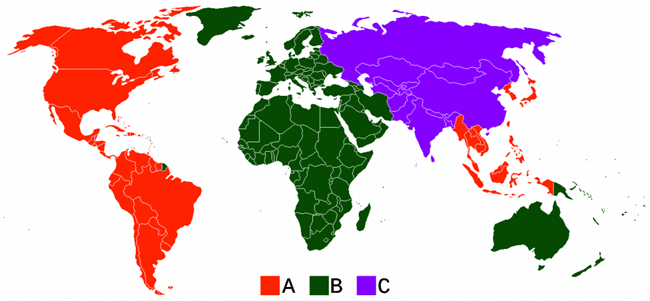
그러나 많은 Blu-ray 디스크가 다음을 지원하도록 인코딩되었습니다.이제 거의 모든 지역.즉, 지역이 없습니다.또한 전 세계 모든 지역에서 지역없는 디스크를 재생할 수 있습니다.특정 Blu-ray 디스크가 지역 코드인지 또는 지역이 없는지 알아 보려면 Region Free Movies.com.
에서 포괄적 인 목록을 확인하십시오.
가이드-지역 제한없이 Blu-ray 디스크 재생
Blu-ray 디스크는 컴퓨터에서 직접 재생할 수 없습니다.그러나 VideoSolo Blu-ray Player 를 사용하면 모든 지역에서 출시 된 모든 상용 Blu-ray 디스크를 재생할 수 있습니다.실제로이 Blu-ray 플레이어는 모든 Blu-ray 디스크, Blu-ray 폴더, 컴퓨터에서 Blu-ray ISO 재생을 지원합니다.그리고 지역 코드에 의해 제한되지 않습니다.컴퓨터에서 Blu-ray 디스크를 재생하려면 몇 가지 준비가 필요합니다.
1.Windows 또는 Mac PC
2.외부 Blu-ray 드라이브
3.VideoSolo Blu-ray 플레이어
4.인터넷 연결
5.Blu-ray disc
# 1 단계.VideoSolo Blu-ray Player 설치
Windows 또는 Mac PC에이 Blu-ray Player를 다운로드하십시오.그런 다음 응용 프로그램을 실행하십시오.이제 아래의 간단한 인터페이스를 볼 수 있습니다.

# 단계 2.Blu-ray 영화로드
컴퓨터에 외장 Blu-ray 드라이브를 연결하고 Blu-ray 디스크를 Blu-ray 드라이브에 삽입합니다.이제 "디스크 열기"버튼을 클릭하여 Blu-ray 영화를로드합니다.

# 3 단계.Blu-ray 영화 재생하기
영화를로드 한 후 Blu-ray 영화의 기본 인터페이스에 5 가지 옵션이 있습니다.필요한 장, 오디오 트랙 및 자막을 선택할 수 있습니다.또는 "영화 재생"을 클릭하여 Blu-ray 영화를 즐기십시오.
 VideoSolo Blu-ray Player를 구입 한 후에는 지역 코드 제한에 대해 걱정할 필요가 없습니다.지역이 잘못된 Blu-ray 디스크를 구입 한 경우에도 컴퓨터에서 Blu-ray 영화를 쉽게 열고 즐길 수 있습니다.정말 도움이되었습니다!그것을 다운로드하고 그것을 시도하십시오.
VideoSolo Blu-ray Player를 구입 한 후에는 지역 코드 제한에 대해 걱정할 필요가 없습니다.지역이 잘못된 Blu-ray 디스크를 구입 한 경우에도 컴퓨터에서 Blu-ray 영화를 쉽게 열고 즐길 수 있습니다.정말 도움이되었습니다!그것을 다운로드하고 그것을 시도하십시오.




